L’avènement de la technologie a apporté de nombreuses avancées dans le domaine de la photographie, et l’une des fonctionnalités les plus impressionnantes est la possibilité de changer le fond d’une photo. Que vous souhaitiez donner une nouvelle vie à vos images, masquer des éléments indésirables ou simplement ajouter une touche de créativité à vos photos, il existe plusieurs applications et méthodes pour vous aider à accomplir cette tâche. Dans cet article, nous explorerons les meilleures applications et méthodes pour changer le fond d’une photo, en mettant en évidence leurs fonctionnalités, leur facilité d’utilisation et leurs avantages.
1. Adobe Photoshop
Adobe Photoshop est l’une des applications les plus puissantes pour la retouche photo, y compris la modification du fond. Bien que cela puisse sembler intimidant pour les débutants, l’ensemble complet d’outils offre un contrôle sans précédent sur chaque aspect de votre image. Voici comment vous pouvez utiliser Adobe Photoshop pour changer le fond d’une photo :
- Ouvrez votre image dans Photoshop : Importez votre photo en ouvrant Photoshop, puis accédez à « Fichier » > « Ouvrir » pour sélectionner votre image.
- Sélectionnez l’outil Baguette magique : Utilisez l’outil Baguette magique pour sélectionner la partie du fond que vous souhaitez supprimer. Vous pouvez ajuster la tolérance pour affiner votre sélection.
- Supprimez le fond : Appuyez sur la touche Suppr (ou Del) de votre clavier pour supprimer la sélection du fond.
- Ajoutez un nouveau fond : Maintenant que votre sujet est détouré, ajoutez un nouveau fond en créant un nouveau calque et en plaçant l’image souhaitée en dessous de votre sujet.
- Ajustez les détails : Affinez les détails, ajustez la luminosité, le contraste, et la teinte pour que le sujet se fonde naturellement dans le nouveau fond.
- Exportez votre image : Enregistrez votre travail sous le format souhaité (par exemple, JPEG) pour obtenir votre photo avec le nouveau fond.

L’utilisation de Photoshop peut sembler complexe pour les débutants, mais elle offre un contrôle absolu sur le processus de changement de fond. Cependant, il faut noter que Photoshop est une application payante et peut nécessiter un certain temps pour maîtriser ses fonctionnalités avancées.
2. Canva
Canva est une plateforme en ligne conviviale qui propose une variété d’outils de conception, y compris la possibilité de changer le fond d’une photo. Voici comment vous pouvez utiliser Canva pour effectuer cette tâche :
- Inscrivez-vous ou connectez-vous à Canva : Si vous n’avez pas déjà un compte Canva, inscrivez-vous gratuitement et connectez-vous.
- Créez un nouveau design : Cliquez sur « Créer un design » et choisissez les dimensions souhaitées pour votre image.
- Importez votre photo : Cliquez sur « Télécharger » pour importer votre image dans Canva.
- Ajoutez un nouveau fond : Cliquez sur « Éléments » dans le menu de gauche, puis choisissez « Arrière-plan » pour sélectionner un nouveau fond. Glissez-le sous votre image principale.
- Redimensionnez et ajustez : Vous pouvez redimensionner et ajuster votre image pour qu’elle s’intègre parfaitement dans le nouveau fond. Canva offre des outils conviviaux pour cela.
- Téléchargez votre image : Une fois que vous êtes satisfait du résultat, cliquez sur « Télécharger » pour obtenir votre image avec le nouveau fond.
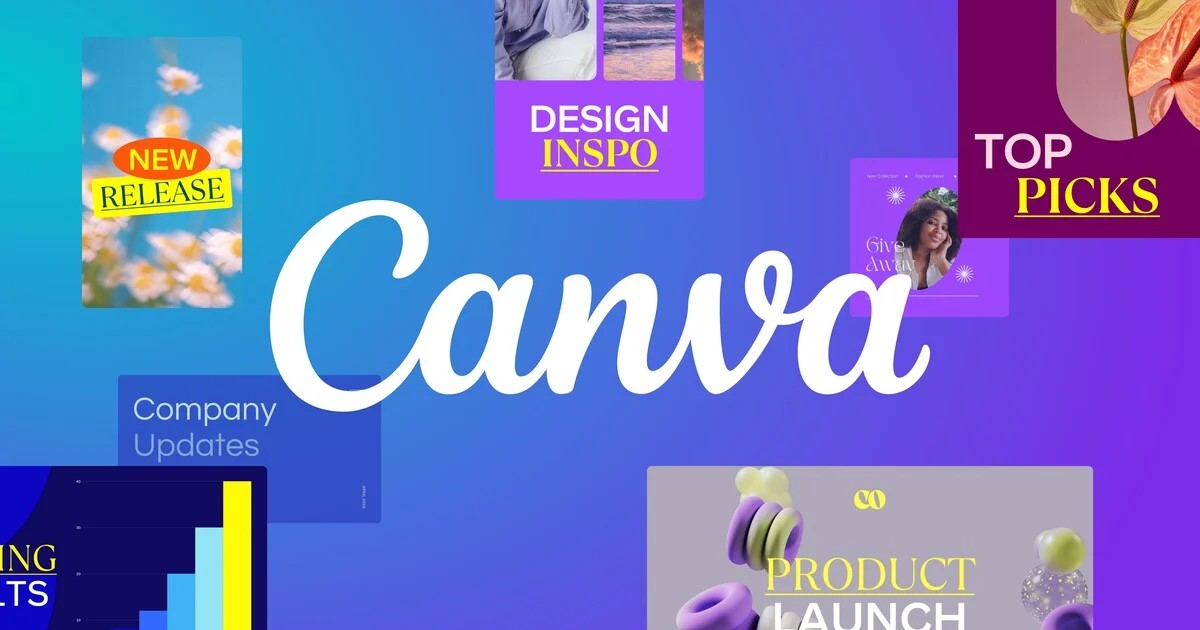
Canva est une option conviviale, idéale pour les débutants ou ceux qui recherchent une solution rapide et simple pour changer le fond d’une photo. La version gratuite offre de nombreuses fonctionnalités, mais Canva Pro propose des options avancées moyennant un abonnement mensuel.
3. Remove.bg
Remove.bg est une application en ligne spécialisée dans la suppression de l’arrière-plan d’une photo. Bien qu’elle ne permette pas de choisir un nouveau fond directement, elle excelle dans la création de fonds transparents, ce qui est utile si vous prévoyez de superposer votre sujet sur un autre fond plus tard. Voici comment utiliser Remove.bg :
- Accédez à Remove.bg : Visitez le site web de Remove.bg depuis votre navigateur.
- Téléchargez votre image : Cliquez sur « Télécharger une image » et choisissez la photo que vous souhaitez éditer.
- Attendez la suppression de l’arrière-plan : Remove.bg analysera votre image et supprimera automatiquement l’arrière-plan, vous laissant avec une image du sujet principal sur fond transparent.
- Téléchargez l’image sans fond : Cliquez sur « Télécharger » pour obtenir votre image sans arrière-plan.
Remove.bg est extrêmement simple à utiliser et fonctionne de manière impressionnante pour éliminer l’arrière-plan de vos photos. Cependant, vous devrez utiliser une autre application ou logiciel pour ajouter un nouveau fond à l’image.
4. PhotoScissors
PhotoScissors est une application dédiée au détourage d’images et au changement de fond. Elle est conçue pour être conviviale et intuitive. Voici comment vous pouvez utiliser PhotoScissors pour changer le fond d’une photo :
- Téléchargez et installez PhotoScissors : Si vous ne l’avez pas déjà, téléchargez et installez l’application PhotoScissors sur votre ordinateur.
- Ouvrez votre image : Importez votre photo en ouvrant l’application.
- Marquez la zone à conserver : Utilisez l’outil de marquage pour encercler la zone que vous souhaitez conserver, c’est-à-dire le sujet principal de la photo.
- Marquez la zone à supprimer : Utilisez un autre outil de marquage pour entourer la zone à supprimer, c’est-à-dire l’arrière-plan.
- Ajustez et prévisualisez : L’application ajustera automatiquement votre sélection. Vous pouvez prévisualiser le résultat et apporter des ajustements si nécessaire.
- Ajoutez un nouveau fond : Une fois que vous êtes satisfait du détourage, vous pouvez ajouter un nouveau fond à l’image en utilisant les options de l’application.
- Exportez votre image : Enregistrez votre image avec le nouveau fond dans le format de votre choix.
PhotoScissors est un excellent choix pour ceux qui recherchent une solution dédiée au détourage d’images. Elle offre un équilibre entre puissance et facilité d’utilisation, ce qui en fait un excellent choix pour les utilisateurs de tous niveaux.
5. Fotor
Fotor est une application en ligne polyvalente qui propose de nombreuses fonctionnalités de retouche photo, y compris la possibilité de changer le fond d’une image. Voici comment utiliser Fotor pour cette tâche :
- Accédez à Fotor : Rendez-vous sur le site web de Fotor depuis votre navigateur.
- Sélectionnez « Éditeur » : Cliquez sur l’option « Éditeur » pour accéder à l’interface de retouche.
- Importez votre image : Cliquez sur « Ouvrir » et sélectionnez votre photo à partir de votre ordinateur.
- Ajoutez un nouveau fond : Cliquez sur l’onglet « Effets » dans le menu de gauche, puis choisissez « Arrière-plans ». Sélectionnez un nouveau fond parmi les options proposées.
- Redimensionnez et ajustez : Vous pouvez redimensionner et ajuster votre image pour qu’elle s’intègre parfaitement dans le nouveau fond en utilisant les outils de Fotor.
- Téléchargez votre image : Une fois que vous êtes satisfait du résultat, cliquez sur « Enregistrer » pour obtenir votre image avec le nouveau fond.
Fotor offre une interface conviviale et des fonctionnalités de retouche de base, y compris le changement de fond, ce qui en fait une option appropriée pour les débutants et les utilisateurs intermédiaires. Il est disponible en version gratuite avec des fonctionnalités premium accessibles par abonnement.
6. Pixlr
Pixlr est un éditeur de photos en ligne qui propose une gamme d’outils de retouche avancés, y compris la possibilité de changer le fond d’une image. Voici comment utiliser Pixlr pour cette tâche :
- Accédez à Pixlr : Visitez le site web de Pixlr depuis votre navigateur.
- Cliquez sur « Ouvrir une image » : Chargez votre photo en cliquant sur cette option.
- Sélectionnez l’outil de détourage : Choisissez l’outil de détourage dans la barre d’outils. Vous pouvez sélectionner la zone que vous souhaitez conserver.
- Supprimez l’arrière-plan : Une fois que vous avez encerclé la zone à conserver, supprimez l’arrière-plan en appuyant sur la touche Suppr (ou Del) de votre clavier.
- Ajoutez un nouveau fond : Cliquez sur « Fichier » > « Ouvrir une image comme calque » pour importer un nouveau fond. Vous pouvez redimensionner et ajuster les deux calques pour qu’ils correspondent parfaitement.
- Téléchargez votre image : Lorsque vous êtes satisfait du résultat, enregistrez votre image avec le nouveau fond.
Pixlr offre des fonctionnalités avancées de retouche photo dans une interface conviviale. C’est une option solide pour ceux qui recherchent un éditeur de photos en ligne gratuit.
Conclusion
Changer le fond d’une photo est une tâche intéressante qui peut donner une nouvelle dimension à vos images. Les applications et méthodes mentionnées dans cet article offrent une gamme d’options pour répondre à vos besoins, que vous soyez un débutant à la recherche de simplicité ou un utilisateur avancé souhaitant un contrôle complet sur le processus.
- Adobe Photoshop est la référence en matière de retouche photo avancée, offrant un contrôle absolu sur chaque aspect de votre image.
- Canva est convivial et idéal pour les débutants, offrant une solution rapide et simple pour changer le fond d’une photo.
- Remove.bg est spécialisé dans la suppression de l’arrière-plan, idéal pour créer des images avec des fonds transparents.
- PhotoScissors est une application dédiée au détourage d’images, offrant un équilibre entre puissance et facilité d’utilisation.
- Fotor est une application en ligne polyvalente avec des fonctionnalités de base de retouche photo, y compris le changement de fond.
- Pixlr est un éditeur de photos en ligne avec des fonctionnalités avancées dans une interface conviviale.
En fonction de vos besoins et de votre niveau de compétence, vous pouvez choisir l’outil qui convient le mieux à votre projet de changement de fond de photo. Quelle que soit l’application que vous choisissez, la clé pour obtenir des résultats impressionnants réside dans la patience et la pratique. Alors, n’hésitez pas à explorer ces options et à perfectionner vos compétences pour donner vie à vos idées créatives.